
さまざまな健全な問題を修正し、一般的なオーディオの拡張機能を取得できます。 オーディオドライバーの更新 。 これは、デバイスマネージャー、Windowsアップデート、およびオーディオカードメーカーのWebサイトを使用して行うことができます。 Windows 10または11のPCでこれを行う方法を紹介します。
デバイスマネージャーを使用して、サウンドドライバーを更新します
Windows Updateを使用して、最新のオーディオドライバーを取得します
Windows 10で
Windows 11で
デバイスメーカーのウェブサイトから最新のドライバーをダウンロードする
デバイスマネージャーを使用して、サウンドドライバーを更新します
オーディオドライバーを更新する最も簡単な方法は、 Windowsの組み込みデバイスマネージャーツールを使用します 。 このツールは、サウンドカードドライバーを含むデバイス用の最新のドライバーを自動的に見つけてインストールします。
使用するには、「開始」メニューを開き、「デバイスマネージャー」を検索し、ツールを選択します。

デバイスマネージャーでは、「サウンド、ビデオ、ゲームコントローラー」に加えて、右矢印のアイコンをクリックします。

拡張されたメニューで、 右クリック オーディオカードを選択し、「更新ドライバー」を選択します。
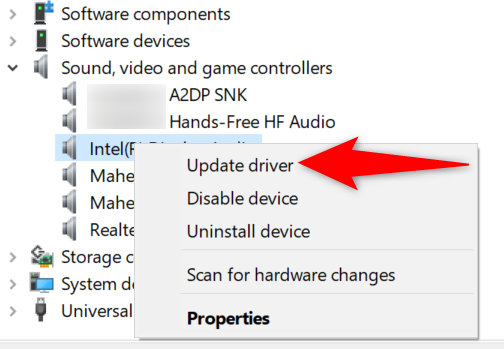
開くウィンドウで、「ドライバーの自動的に検索」を選択します。

サウンドカードに新しいドライバーが利用できる場合は、画面上の指示に従ってインストールしてください。
そして、あなたは今、あなたのコンピューターの最新のサウンドドライバーを揺らしています。
関連している: トラブルシューティングにWindows Device Managerを使用する方法
Windows Updateを使用して、最新のオーディオドライバーを取得します
PCのさまざまなドライバーを更新する別の方法は、Windows Updateを使用することです。 この機能 Windowsオペレーティングシステムの更新をチェックします オーディオカードを含む添付のハードウェアデバイスの更新も同様です。
デバイスマネージャーがサウンドカードの最新のドライバーを見つけることができなかった場合、この方法を使用する価値があります。
Windows 10で
ドライバーの更新プロセスを開始します Windows+iを使用して設定を起動することにより。 次に、「更新&を選択します。 安全。"

左側のサイドバーで、[Windows Update]をクリックします。 右ペインで、「更新の確認」を選択します。

利用可能な更新をインストールすると、オーディオドライバーが更新されます。 それから、 Windows 10 PCを再起動します 。
Windows 11で
Windows+iを押して設定アプリを起動します。 次に、左側のサイドバーから、「」を選択します。 Windowsの更新 。」


更新が利用可能な場合は、「今すぐダウンロード」を選択してダウンロードしてください。 これには、更新のサイズとインターネット接続の速度に応じて、数分から数分かかる場合があります。

更新がダウンロードされたら、「今すぐインストール」をクリックしてインストールします。

Windows 11 PCを再起動します 更新をインストールしたとき。 そして、あなたはすべて設定されています。
デバイスメーカーのウェブサイトから最新のドライバーをダウンロードする
できなかった場合 最新のドライバーを見つけます デバイスマネージャーとWindowsの更新を介したオーディオカードについては、カードメーカーのWebサイトをチェックして、新しいドライバーがあるかどうかを確認してください。
この方法を使用することを選択した場合は、オーディオカードメーカーのサイトにアクセスして、デバイスモデルを選択し、 適切なドライバーをダウンロードします 。 次に、ダウンロードしたファイルを実行すると、Windowsが最新のドライバーをインストールします。
最も一般的なPCメーカーのWebサイトのいくつかのドライバーダウンロードセクションへのリンクは次のとおりです。
そして、それが最新のオーディオドライバーを取得し、Windows PCでの全体的なリスニングエクスペリエンスを強化する方法です。 楽しみ!
関連している: あらゆるデバイスの公式Windowsドライバーを見つける方法
- › 修正:私のマイクはWindows 10で動作しません
- › Windows 10の健全な問題を修正する方法
- › Windows 10のオプションのドライバーの更新をインストールする必要がありますか?
- › あらゆるデバイスの公式Windowsドライバーを見つける方法
- › より良いラップトップの音質を得る方法
- › ワイズはダウンしています、それはあなただけではありません
- › OnePlus 11はここにありますが、大まかなスタートがあります
- › Microsoft EdgeはAIチャットとWindowsの新しい外観を取得しています







